¿Cómo escribir el símbolo 'Pi' con el teclado de mi PC? - Windows o Mac
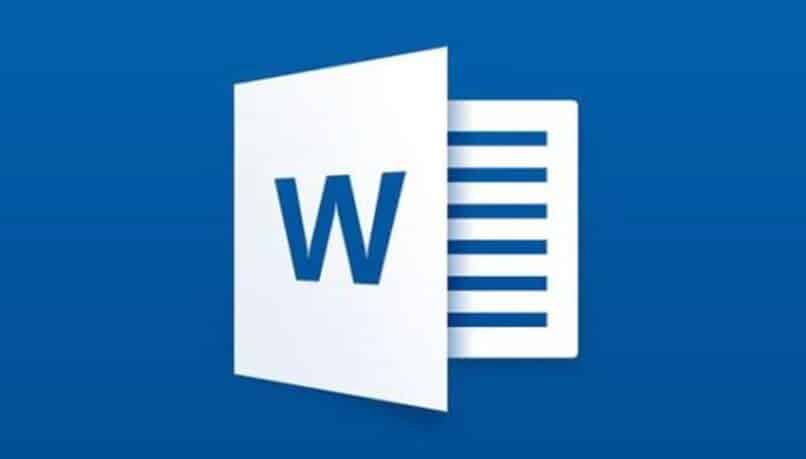
Sin importar que tengamos un teclado inglés, que mayormente no permite escribir acentos y eñes, o un teclado en español, que accede a una cantidad mayor de caracteres, en ninguno de estos nos encontramos con la facilidad para escribir el número PI, convirtiéndolo en un dolor de cabeza sí lo usamos con frecuencia. Por ello, en el caso de usarlo, lo mejor que podemos hacer es buscar una alternativa para escribirlo con el teclado de una computadora.
¿Cuáles son los métodos que te permiten escribir 'Pi' en Windows?
El numero PI es aquel que se resume a la equivalencia de 3,141592, pero en algunas operaciones matemáticas lo mejor es dejar planteado desde el símbolo para que al momento de ingresarse a la calculadora nos deje resultados más exactos o por pura estética, los profesores y estudiantes prefieren ingresarlo dentro de sus trabajos. Por esta razón, el sistema operativo de Windows nos deja la libertad de encontrar varias formas de ingresar este número dentro de nuestros textos, ya sea desde el mapa de caracteres o ingresando a los caracteres especiales de Office.
Con el símbolo del sistema

El símbolo del sistema, abreviado como CMD es un intérprete de comandos presente en el sistema operativo de Windows desde sus primeras versiones. Dentro de este programa, podemos escribir comandos que ejecutaran algunas acciones. No obstante, no se encuentra ningún tipo de comando dentro de la amplia lista de los mismos que nos permita escribir el símbolo PI desde su plataforma. Lo único que podemos hacer es buscar una alternativa diferente para escribir esta letra griega con nuestro ordenador Windows.
Accediendo a los símbolos especiales
Los símbolos especiales encontrados dentro del mapa de caracteres es una forma rápida de escribir el símbolo de PI. Para ello, vamos a abrir el cuadro de ejecutar presionando las teclas ‘Win + R’ de manera simultanea y dentro de la barra de este escribiremos ‘charmap’. Seguidamente haremos clic en ‘Aceptar’ para que se nos abra en otra ventana el mapa de caracteres.
Allí lo único que nos queda es buscar el símbolo de PI ( π ), esta se encuentra ubicada dentro del área de las letras griegas. Finalmente seleccionaremos a PI y copiaremos para posteriormente pegarla en el texto que estábamos escribiendo y necesitando dicha letra.
¿Qué puedes hacer para escribir Pi en tu Mac?
Es bien sabido que el sistema operativo de Mac trabaja de una forma diferente a como lo hace cualquiera de las versiones de Windows, y por esto, la forma de escribir el símbolo de PI dentro de Mac también es diferente, ya que lo podemos hacer desde el código hexadecimal o desde los caracteres especiales.
Usa tu terminal

A través del terminal, lo que podemos hacer es abrir el código hexadecimal, pero primero deberemos cambiar la entrada del teclado ABC a Unicode Hex Imput, mostrándose así una U+ sobre el teclado en la parte suprior. Ahora, ingresaremos al texto donde estábamos escribiendo y en el punto exacto donde necesitamos del símbolo de PI ( π ), mantendremos presionadas las teclas ‘0 + 3 + C + 0’, logrando que de esta forma se escriba el símbolo PI automáticamente.
Los caracteres especiales
Para escribir el símbolo PI desde los caracteres, vemos dos formas de hacerlo: la primera es manteniendo presionada la tecla ´P´ hasta que se nos muestre un recuadro en la parte superior con el símbolo ‘π’. La segunda es usando el visor de caracteres de Mac, para ello, deberemos estar en aplicaciones como Pages o Word y dirigirnos al recuadro de ‘Editar’.
Luego, dentro de este menú haremos clic en ‘Emojis y símbolos’ o presionando las teclas ‘Command + Ctrl + Barra espaciadora’. Abriendo así la aplicación de visor de caracteres, en la flecha pequeña ubicada en la parte superior de la pantalla, si le hacemos clic se nos desplegará una lista de opciones. Allí deberemos hacer clic en ‘Personalizar lista…’.
Buscaremos el área de ‘Seleccionar categorías’ y haremos clic sobre ‘Griego’ para poder habilitar las letras griegas dentro de nuestro teclado. Lo único que resta es buscar la letra de PI ‘π’ para poderla escribir dentro del documento.
¿Cómo poner Pi en tus textos desde Microsoft Word?
Sí trabajamos dentro de Word encontramos diversas herramientas, como la función de lápiz, dentro de su cinta de herramientas. Dentro de dicha cinta de herramientas, ubicada en la parte superior del documento, podemos añadir símbolos y letras no pertenecientes a nuestro idioma, siendo esta la manera sencilla de agregar el símbolo de PI ( π ) en un documento de Word.

Para ello, ya sea que estemos trabajando en la versión web de Word o desde su aplicación de escritorio, nos vamos a dirigir a la pestaña de ‘Insertar’ y buscar el área de ‘Símbolos’, ubicada al final de la cinta de herramientas. Deberemos hacer clic en donde dice ‘Ω Símbolo’ y en la lista desplegable, optaremos por ‘Más símbolos’.
Allí buscaremos los caracteres griegos, para llegar más rápidamente, en la parte superior observaremos una lista desplegable que, al hacerle clic nos mostrara todos los caracteres que allí se encuentran disponible. Deberemos hacer clic en ‘Símbolos griegos y coptos’, donde podremos visualizar más rápidamente la letra PI. Finalmente podemos proteger nuestro documento de word.